4 façons utiles de retourner ou de mettre en miroir une vidéo sur différents appareils
Il est assez courant de retourner une vidéo capturée horizontalement. Savez-vous comment faire un retournement à 180° et mettre en miroir votre vidéo ? Cet article présente quatre méthodes simples pour vous aider retourner une vidéo horizontalement ou verticalement sur des appareils comme un iPhone, un iPad, un téléphone Android ou un ordinateur.
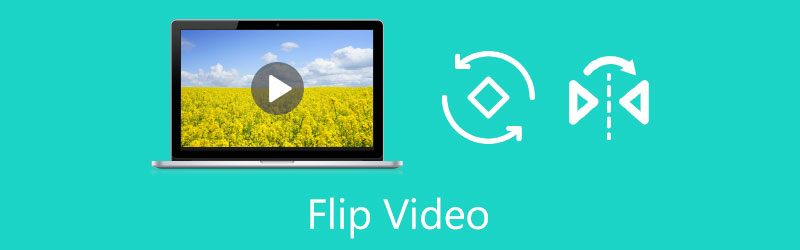
- LISTE DES GUIDES
- Partie 1. Retourner la vidéo horizontalement en ligne
- Partie 2. Mettre en miroir la vidéo sur l'ordinateur
- Partie 3. Retourner une vidéo dans iMovie sur Mac et appareil iOS
- Partie 4. Retourner la vidéo sur un téléphone Android
- Partie 5. FAQ sur la façon de retourner une vidéo
Partie 1. Comment retourner une vidéo horizontalement en ligne et gratuitement
Vous pouvez utiliser des flippers vidéo en ligne gratuits pour retourner ou refléter facilement une vidéo. Lorsque vous recherchez une vidéo sur Internet sur Google, vous pouvez voir que de nombreux résultats de recherche sont liés à des outils en ligne. Cependant, la plupart d'entre eux ont des limites sur la taille de votre fichier téléchargé, les fonctionnalités, les exigences de connexion au compte, les publicités, etc. Pire encore, ils ajouteront un filigrane à votre vidéo inversée. Compte tenu de cela, nous présentons ici le système facile à utiliser 123APPS Retourner la vidéo pour toi.
Ouvrez votre navigateur Web, recherchez puis accédez au site Web 123APPS Flip Video. Clique le Fichier ouvert bouton pour ajouter la vidéo que vous souhaitez retourner. Ici, vous êtes autorisé à retourner une vidéo de Google Drive, Dropbox et un fichier en ligne via son URL. Il vous permet de mettre en miroir une vidéo de moins de 4 Go.

Vous pouvez maintenant cliquer sur le Horizontal bouton pour refléter votre vidéo. Vous pouvez également cliquer sur le bouton Vertical pour corriger une vidéo à l'envers et la faire pivoter dans la bonne orientation.

Après avoir retourné une vidéo, vous pouvez cliquer sur le bouton Paramètres pour sélectionner un format de sortie approprié et activer sa fonction de non-encodage en fonction de vos besoins. Ensuite, vous pouvez cliquer sur le Sauvegarder bouton pour démarrer le processus de téléchargement et d’encodage. Après cela, vous pouvez cliquer sur le Sauvegarder bouton à nouveau pour télécharger cette vidéo en miroir sur votre ordinateur.
En utilisant ce flipper vidéo gratuit, vous verrez des publicités. Il n'ajoutera aucun filigrane à votre fichier de sortie par rapport à d'autres outils en ligne. De plus, vous n'avez pas besoin de vous inscrire ou de vous connecter à un compte.
Partie 2. Flipper vidéo professionnel pour mettre en miroir des vidéos sur Windows 10 et Mac
Si vous éditez souvent des vidéos et recherchez un flipper vidéo puissant, vous pouvez essayer d'utiliser l'outil complet. Convertisseur vidéo ultime. Il est conçu avec un outil de rotation vidéo individuel qui vous permet de faire pivoter une vidéo sous n'importe quel angle et de la retourner horizontalement ou verticalement selon vos besoins. Tous les formats vidéo populaires sont pris en charge, tels que MP4, AVI, FLV, MKV, WMV, 3GP, MOV, MPEG, VOB, etc. Vous pouvez le télécharger gratuitement et suivre les étapes ci-dessous pour mettre en miroir des vidéos.
Lancez Video Converter Ultimate sur votre PC ou Mac Windows 11/10/8/7. Clique le Boîte à outils puis localisez l'onglet Rotateur vidéo outil. Vous pouvez simplement cliquer pour l'ouvrir.

Clique le + icône dans la partie centrale pour sélectionner et charger votre vidéo. Un lecteur multimédia intégré lancera automatiquement la lecture de la vidéo.
4 options sont proposées dans ce flipper vidéo pour vous permettre de faire pivoter et retourner une vidéo. Vous pouvez cliquer sur Retourner horizontalement ou verticalement pour refléter facilement votre vidéo. Vous êtes autorisé à vérifier directement la vidéo source et le résultat inversé.

Après avoir mis en miroir la vidéo, vous pouvez choisir de la renommer, de personnaliser les paramètres de sortie vidéo et audio et de choisir le dossier de destination. Après cela, cliquez sur le Exporter bouton pour enregistrer cette vidéo éditée sur votre ordinateur tout en conservant sa qualité d'origine.
Partie 3. Comment retourner gratuitement une vidéo dans iMovie sur Mac, iPhone et iPad
En tant qu'utilisateur d'iPhone ou d'iPad, lorsque vous avez besoin de retourner une vidéo, outre ses fonctionnalités d'édition intégrées, vous pouvez compter sur l'éditeur vidéo officiel d'Apple, iMovie. Vous pouvez installer gratuitement iMovie depuis l'App Store. Si vous avez besoin de mettre en miroir des vidéos sur un Mac, vous pouvez directement lancer l'application et effectuer le retournement. En règle générale, nous n'installons pas iMovie uniquement pour mettre en miroir une vidéo sur un appareil iOS. Nous prenons donc ici Mac comme exemple pour vous montrer comment retourner une vidéo dans iMovie.
Lancez l'application iMovie sur votre Mac, créez un nouveau projet et ajoutez votre vidéo. Vous devez déplacer votre vidéo vers la timeline pour la retourner ultérieurement.

Cliquez pour mettre en surbrillance votre vidéo sur la timeline. Vous pouvez cliquer sur le Recadrage au-dessus de la fenêtre d'aperçu pour afficher le Le sens des aiguilles d'une montre bouton et le Tourner dans le sens inverse des aiguilles d'une montre bouton. Pour mettre en miroir une vidéo, vous devez cliquer sur le Tourner bouton deux fois. Cliquez ici pour savoir comment faire pivoter les vidéos dans iMovie.

Partie 4. Comment retourner un clip vidéo sur votre téléphone Android
Le GooglePhotos L'application est préinstallée sur votre téléphone Android dans le cadre de la suite d'applications Google. Il permet de rassembler diverses vidéos et fichiers image. De plus, il possède de nombreuses fonctions d'édition essentielles, notamment les effets de coupe, de rotation, de retournement et d'ajustement. Vous pouvez l'utiliser pour retourner facilement une vidéo sur votre appareil Android.
Ouvrez l'application Google Photos et donnez-lui le droit d'accéder à vos fichiers vidéo. Vous pouvez appuyer sur la barre de recherche et sur Vidéos pour sélectionner la vidéo que vous souhaitez faire pivoter ou retourner.
Ouvrez le clip vidéo et appuyez sur le Modifier icône pour afficher son éditeur vidéo intégré à l'application. Vous pouvez également appuyer sur la barre coulissante pour afficher diverses options d'édition. Trouvez le Tourner fonctionnalité et appuyez sur son bouton pour retourner la vidéo sur votre téléphone Android.

Partie 5. FAQ sur la façon de retourner ou de mettre en miroir une vidéo
1. Comment retourner rapidement une vidéo sur mon iPhone ?
Comme mentionné ci-dessus, iOS dispose de fonctionnalités d'édition couramment utilisées, notamment la rotation et le retournement. Lorsque vous souhaitez retourner une vidéo sur votre iPhone, vous pouvez ouvrir la vidéo dans l'application Photos, appuyer sur le bouton Modifier dans le coin supérieur droit, puis appuyer sur l'icône Recadrer et faire pivoter pour commencer à mettre en miroir ce clip vidéo.
2. Kapwing peut-il retourner une vidéo ?
Kapwing est un éditeur vidéo en ligne populaire qui peut vous aider à retourner une vidéo en ligne. Mais sa version gratuite insérera un filigrane dans votre vidéo éditée. Vous devez passer à une version payante pour le supprimer.
3. Pouvez-vous retourner une vidéo dans Windows Media Player ?
Non. Windows Media Player est préinstallé comme lecteur multimédia par défaut sur tout ordinateur Windows. Mais il n'offre pas de fonctionnalité unique qui vous permet de retourner ou de faire pivoter une vidéo.
Conclusion
Cet article partage quatre méthodes efficaces pour mettre en miroir des vidéos sur différents appareils. Que tu veuilles retourner une vidéo horizontalement en ligne gratuitement, sur votre ordinateur ou sur un appareil portable iOS/Android, vous pouvez trouver un flipper vidéo associé pour vous aider à le faire.
Que pensez-vous de cette publication? Cliquez pour noter cet article.
Excellent
Notation: 4.9 / 5 (basé sur 158 voix)
Trouver plus de solutions
Comment faire pivoter une vidéo sur iPhone, Android, Mac/PC et en ligne Tutoriel concret pour faire pivoter une vidéo dans Adobe Premiere pour les débutants 3 façons les plus simples de faire pivoter une vidéo sur iPhone sans perte de qualité Compresser GIF – Réduire la taille du GIF sur PC/Mac, iPhone, Android 5 meilleurs compresseurs MP4 pour réduire la taille du fichier vidéo 2022 3 outils de rotation vidéo pour faire pivoter gratuitement un clip vidéo en ligneArticles relatifs
- Éditer vidéo
- Les 3 meilleures façons d'ajouter de la musique à vos vidéos
- 3 façons différentes d'ajouter des sous-titres à une vidéo
- Top 5 des convertisseurs GIF pour créer des GIF
- 3 façons simples d'ajouter un filigrane à une vidéo
- Les 4 meilleures façons de supprimer le filigrane d’une vidéo
- Faire pivoter une vidéo sur iPhone, Android, ordinateur et en ligne
- 3 façons simples de supprimer le bruit de fond d'une vidéo
- Les 5 meilleures façons de supprimer l'audio d'une vidéo
- 4 méthodes simples pour ajouter des filtres vidéo
- Méthodes exploitables pour éclaircir une vidéo sur des ordinateurs ou des appareils mobiles



